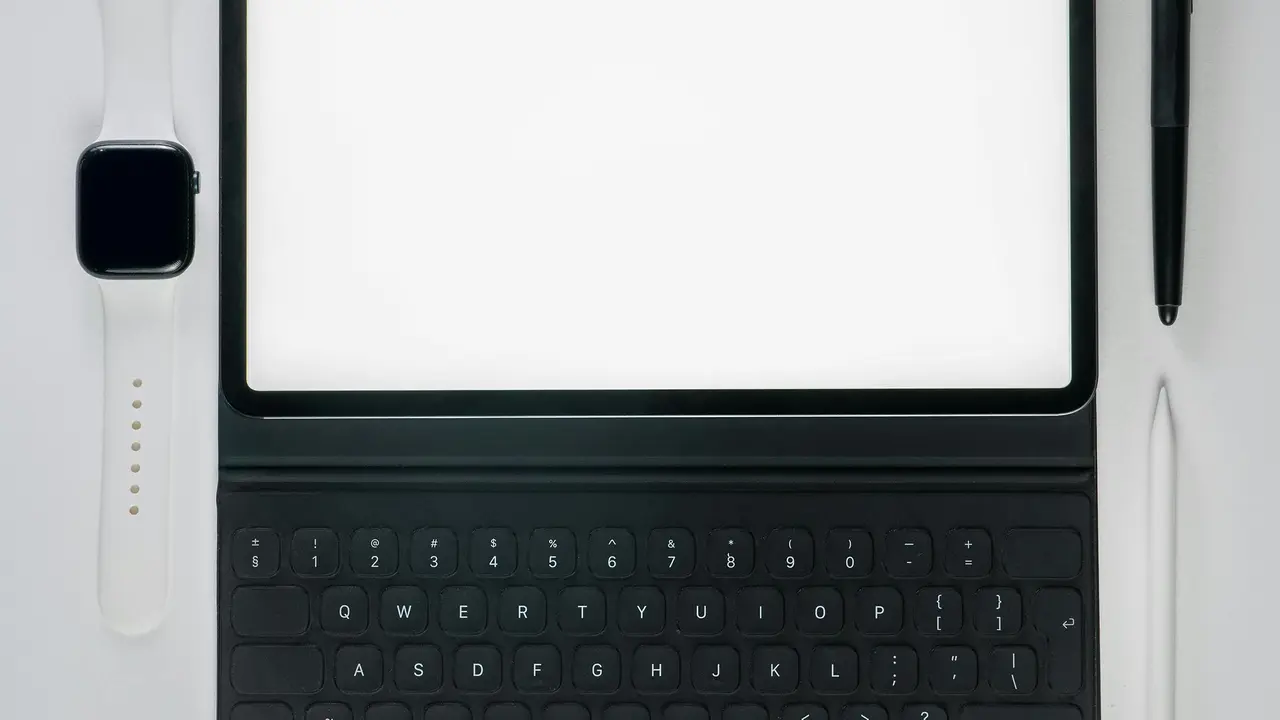Sei stanco dello sfondo della tastiera di WhatsApp sul tuo dispositivo Android e vuoi dare un tocco personale? Sei nel posto giusto! In questo articolo, scoprirai come cambiare sfondo tastiera WhatsApp su Android in modo semplice e intuitivo. Non c’è niente di meglio che personalizzare la tua esperienza di chat con uno sfondo che rispecchi la tua personalità. Continua a leggere per scoprire tutti i passaggi necessari!
Perché cambiare sfondo tastiera WhatsApp su Android?
Personalizzare il tuo dispositivo non solo ti permette di esprimere la tua creatività, ma può anche rendere la tua esperienza di utilizzo più piacevole. Cambiare lo sfondo della tastiera di WhatsApp può migliorare l’estetica della chat e rendere ogni messaggio più divertente da inviare. Ma come si fa? Scopriamo vari metodi e suggerimenti!
1. Utilizzare le impostazioni di WhatsApp
WhatsApp non offre direttamente un’opzione per cambiare lo sfondo della tastiera, ma puoi personalizzare l’interfaccia in modo che si adatti meglio al tuo stile. Seleziona uno sfondo di chat che ti piace e questo influenzerà anche la tua esperienza con la tastiera.
2. Modificare le impostazioni della tastiera Android
Molti utenti non sanno che si possono modificare le impostazioni della tastiera direttamente dalle impostazioni di Android. Questo è il primo passo per capire come cambiare sfondo tastiera WhatsApp su Android.
Come accedere alle impostazioni della tastiera Android
Accedere alle impostazioni della tastiera è un processo semplice. Ecco i passaggi da seguire:
Passo 1: Apri le impostazioni del tuo dispositivo
Inizia aprendo l’app Impostazioni sul tuo dispositivo Android. Puoi trovarla nel menu delle applicazioni o scorrendo verso il basso dalla parte superiore dello schermo e toccando l’icona dell’ingranaggio.
Passo 2: Trova la sezione “Lingua e immissione”
Scorri verso il basso fino a trovare la sezione “Lingua e immissione”. Qui troverai tutte le impostazioni relative alle tastiere e alle lingue del tuo dispositivo.
Passo 3: Seleziona la tastiera che stai utilizzando
Seleziona la tastiera che stai attualmente utilizzando, come Gboard o un’altra tastiera di terze parti. Clicca sulle impostazioni per accedere alle opzioni di personalizzazione.
Come cambiare lo sfondo della tastiera utilizzando Gboard
Se stai utilizzando Gboard come tastiera predefinita, ecco come procedere per cambiare lo sfondo.
Passo 1: Accedi alle impostazioni di Gboard
All’interno delle impostazioni della tastiera, cerca l’opzione “Tema”. Questo ti porterà a una schermata dove puoi selezionare vari temi e colori.
Passo 2: Scegli il tema desiderato
Seleziona un tema che ti piace. Puoi scegliere tra sfondi preimpostati, oppure personalizzare ulteriormente scegliendo un colore di sfondo. Alcuni temi potrebbero avere anche immagini che rendono la tastiera più interessante.
Passo 3: Applica il tema
Dopo aver scelto il tuo tema preferito, assicurati di applicarlo. Una volta fatto, il tuo sfondo tastiera sarà cambiato, portando un nuovo aspetto alle tue chat di WhatsApp.
Utilizzare tastiere di terze parti per personalizzazione avanzata
Se desideri avere più opzioni di personalizzazione e vari sfondi, puoi considerare l’uso di tastiere di terze parti. Esistono molte applicazioni nel Play Store che ti consentono di fare ciò. Ecco alcuni esempi:
1. SwiftKey
SwiftKey è una delle tastiere più popolari tra gli utenti Android. Offre molteplici temi e opzioni di personalizzazione. Dopo aver installato l’app, puoi selezionare uno dei temi o addirittura caricare un’immagine personalizzata come sfondo della tastiera.
2. FancyKey
FancyKey è un’altra tastiera altamente personalizzabile. Puoi scegliere tra una vasta gamma di temi e persino creare il tuo tema. Basta scaricarlo dal Play Store, configurarlo e scegliere il tuo sfondo preferito.
Consigli per scegliere lo sfondo perfetto per la tua tastiera
Prima di cambiare sfondo tastiera WhatsApp su Android, ecco alcuni suggerimenti per scegliere il miglior sfondo:
1. Contrasti e leggibilità
Assicurati che il colore dello sfondo non influisca sulla leggibilità dei tasti. È meglio optare per sfondi con tonalità che contrastano con il colore dei caratteri della tastiera.
2. Temi coordinati
Scegli uno sfondo che si abbini al tema generale del tuo dispositivo. Ciò garantirà una continuità visiva e renderà l’esperienza di utilizzo ancora più piacevole.
3. Immagini personali
Se vuoi rendere la tua tastiera davvero unica, considera l’idea di caricare un’immagine personale. Potrebbe essere una foto di un viaggio, di un amico o qualsiasi altra cosa ti faccia felice.
Soluzioni in caso di problemi
Se dopo aver cambiato lo sfondo della tastiera riscontri problemi come lag o malfunzionamenti, segui questi passaggi:
1. Riavvia il dispositivo
A volte, un semplice riavvio del dispositivo può risolvere problemi temporanei. Questo aiuta a ricaricare le impostazioni della tastiera.
2. Controlla gli aggiornamenti dell’app
Assicurati che sia WhatsApp che la tua tastiera siano aggiornati all’ultima versione. Le app obsolete possono avere problemi di compatibilità.
3. Prova a ripristinare le impostazioni della tastiera
Se il problema persiste, potresti voler ripristinare le impostazioni della tastiera alle impostazioni predefinite. Questo può risolvere eventuali conflitti di impostazioni.
Conclusione
Cambiare sfondo tastiera WhatsApp su Android è un modo semplice e divertente per personalizzare la tua esperienza di chat. Sia che tu stia utilizzando Gboard o una tastiera di terze parti, seguire questi passaggi ti aiuterà a rendere la tua tastiera unica. Non dimenticare di scegliere uno sfondo che rifletta il tuo stile personale e migliori la tua esperienza visiva! Ora che conosci tutti i segreti per cambiare il tuo sfondo tastiera, non esitare a provarli subito!
Articoli recenti su Tastiera Android:
- Dove vengono salvate le parole digitate su tastiera Android?
- Scopri come vedere il microfono su tastiera Android Samsung J5!
- Come Mettere Nuova Tastiera Android: Guida Facile e Veloce!
- Scopri Come Scaricare una Tastiera per Android in Pochi Passi!
- Come Usare la Tastiera su Tablet Android: Guida Facile e Veloce
I Migliori Prodotti Selezionati (Tastiera Android):
- CACOE Tastiera Bluetooth con Supporto
- CACOE Tastiera Bluetooth con supporto
- ProtoArc Tastiera Wireless Pieghevole
- ProtoArc Tastiera Bluetooth Pieghevole
- Haosie Tastiera e Custodia
I link presenti sono affiliati: acquistando tramite questi link, potrei ricevere una piccola commissione, senza alcun costo aggiuntivo per te.